Что обычный пользователь делает, когда в документе Word нужно поместить текст на изображении? Правильно, применяет разные графические редакторы от стандартного Paint до мощного PhotoShop, а на это тратится время и результат может не порадовать. Но существует несколько вариантов вставки в картинку текста в ворде, который будет смотреться оригинально, в самом Word не прибегая к применению других программ.
Приведенная инструкция познакомит с приемами создания любых надписей на изображении.
Способ №1: текстовый блок
Если вам требуется оформить иллюстрацию обычной поясняющей надписью, то этот метод наиболее приемлем. Особенность объекта в том, что его можно поместить где угодно.
Итак, предположим, что в документе уже присутствует нужный рисунок и на нем осталось лишь разместить несколько предложений или список. Как это сделать? Для каждого релиза текстового редактора схема отличается, но незначительно.
После этого развернется меню с набором готовых шаблонов. Тут нажмите «Простая надпись» (это будет первый пример в окне). В результате на листе отобразится рамка с образцом текста.
Как написать текст на картинке в Ворде
Далее, перетащите полученный объект на картинку. Для этого наведите курсор на обрамление, стрелка поменяет вид на черный крестик. Зажмите левую кнопку и, не отпуская ее, передвиньте блок в требуемое место на рисунке.
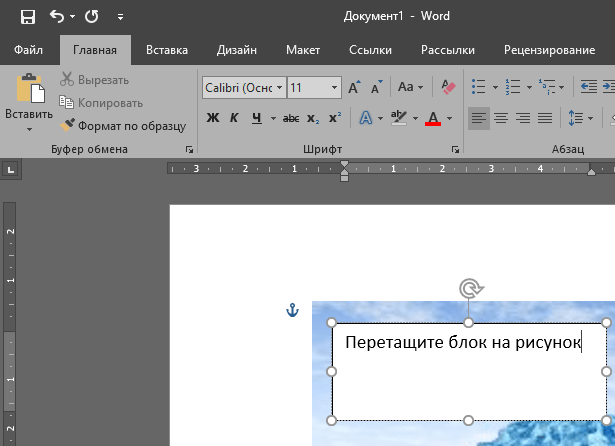
Пока вы получите белое поле, обрамленное черной рамкой. Напечатайте вместо примера текста нужный фрагмент и отформатируйте его согласно своим требованиям (величину шрифта, цвет, стиль и прочее). Размеры блока тоже изменяются. Его можно расширить или уменьшить.
Теперь надо убрать белый фон и обрамление. Для этого просто кликните по надписи и перейдите во вкладку «Формат». Отыщите и щелкните в группе «Стили» по кнопке «Заливка фигуры». Выпадет меню, где выберите пункт «Нет заливки», и фон отключится.
Осталось убрать рамку. В этой же группе кликните «Контур фигуры», а в списке нажмите «Нет контура». Команда отключает обрамление.
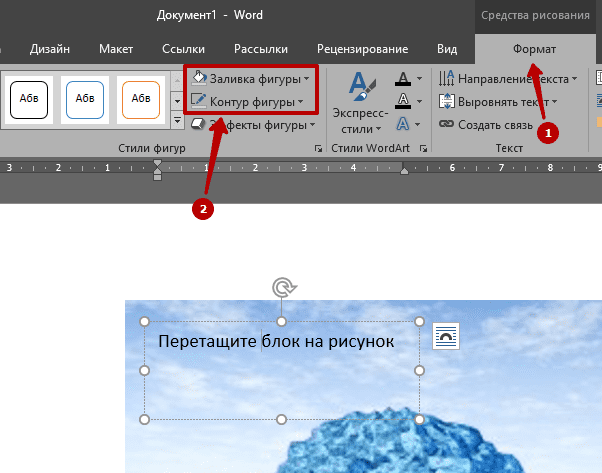
Стандартными средствами Word можно создать хорошо оформленную подпись, любого цвета, стиля, размера. Это гораздо удобней и быстрей, чем пользоваться графическими редакторами.
Способ №2: объект Вордарт
Есть еще один интересный прием создания надписи — вставка объекта WordArt. По сути, это такое же текстовое поле, только имеющее более интересную стилизацию шрифта (с тенью, отражением, объемом и так далее).
Во вкладке «Вставка» щелкните кнопку «Добавить объект WordArt» в виде голубой повернутой буквы А. Отобразятся наглядные примеры. Выберите, что подходит к изображению и просто кликните по образцу.
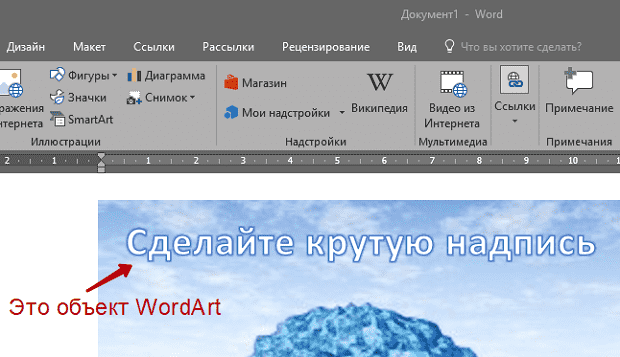
Как на рисунок в ворде наложить текст
Теперь введите нужную информацию в блоке и перетащите полученное на картинку.
Способ №3: обтекание текстом
Метод хорош в том случае, когда рисунок используется в качестве подложки страницы целиком.
На вставленной картинке щелкните правой кнопкой и выберите в контекстном меню строку «Обтекание текстом». Далее, нажмите пункт «За текстом».
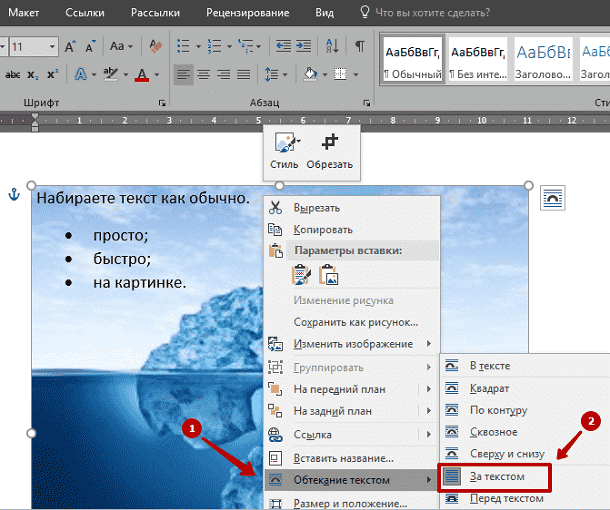
Теперь наполняйте документ как обычно. Только фоном будет служить рисунок, а не стандартный белый цвет.
С помощью приведенных приемов вы легко сделаете отлично оформленный текст на картинке. При этом надобность в использовании графических редакторов отпадает.
Источник: droidway.net
Как напечатать текст на картинке
Для создания плакатов, поздравительных открыток, включая те, что рассылаются в электронном варианте, часто необходимо вставить в уже готовую картинку текст или надпись. Сделать это позволяют графические редакторы, например, Paint
Статьи по теме:
- Как напечатать текст на картинке
- Как сделать надпись на картинке без фотошопа
- Как в Paint.net написать текст на картинке
Инструкция
Откройте программу Paint. Проверьте, активизирована или нет функция непрозрачного фона: зайдите в раздел «Рисунок», далее «Непрозрачный фон». Определите интересующий параметр можно по отсутствию галочек напротив вышеуказанных команд.
Далее следует транспортировать нужную картинку из сохраненного файла в Paint. Найдите команду «Правка», далее «Вставить из файла».
Отыщите картинку, которая подвергнется обработке, нажмите команду «Открыть». Результатом станет появление рисунка в окне программы Paint. В стандартном наборе инструментов есть тот, который обозначается заглавной буквой А, его нужно выбрать, так как именно он и создаст надпись.
Отметьте картинке место, которое надпись будет занимать. Выбранное место обозначьте при помощи клика. Появится окошко для текста, чтобы выбрать шрифт, в окошке необходимо кликнуть правой кнопкой мыши и выбрать параметр «Панель атрибутов текста».
Обратите внимание на то, что цветовая гамма, которая предлагается на выбор, расположена в разделе «Палитра», там, исходя из собственных предпочтений либо из технического задания, которое было получено, можно подобрать оптимально подходящий цвет.
После того как все перечисленные условия создания текста на картинке были соблюдены, можно перейти к самому главному – написанию. Сам текст можно либо набирать, так сказать, «на живую», либо скопировать уже предварительно написанный.
Совет полезен?
Статьи по теме:
- Как написать текст на фото
- Как написать на картинке свои слова
- Как добавить надпись на фото
Добавить комментарий к статье
Похожие советы
- Как вставить текст в готовое изображение
- Как в картинку вставить надпись
- Как сделать красивую надпись на картинке
- Как написать текст на фотографии в Photoshop
- Как сделать картинку с текстом
- Как сделать надпись на фото
- Как написать на фото слова
- Как написать имя на картинке
- Как сделать на фотках надпись
- Как написать текст на рисунке
- Как на картинку добавить текст
- Как вставить текст в изображение
- Как написать надпись на картинках
- Как на картинку добавить надпись
- Как изменить текст в отсканированном документе
- Как в Фотошопе написать на картинке
- Как написать текст в фотошоп
- Как написать имя на фото
- Как перевести изображение в текст
- Как написать в фотошопе слова
- Как сделать текстовую картинку
- Как выделить текст на изображении
- Как вырезать текст из картинки
Источник: www.kakprosto.ru
Как сделать надпись на фото?
При создании слайд-шоу и коллажей очень часто возникает необходимость добавить текст на фото. Для этого можно воспользоваться одним из множества редакторов, но в нашей статье мы рассмотрим несколько наиболее простых и удобных.
- О программе
- Добавление изображения
- Вставка текста
- Сохранение файла
- Добавление исходника
- Добавление текстового блока
- Тонкая настройка и сохранение
- Преимущества
- Импорт картинки
- Делаем надписи на фото
- Сохранение
- Особенности
- Импорт файла
- Вставка текста
- Сохранение
Для наложения текста будет использоваться фирменный редактор фото от Мавави, Фотомастер, Фотошоп и программа Paint NET. Каждое из средств позволит всего за несколько минут создать на картинке надпись, добавить непрозрачный фон и т.д. Выбор оптимального варианта за вами!
Добавление надписи на картинку в Фоторедакторе Movavi
О программе
Movavi Photo Editor – графический редактор, который изначально был одним из инструментов домашней Фотостудии Мовави, а сейчас является самостоятельным приложением. С его помощью можно выполнять глубокое редактирование — обрезать фото, изменять размер, настраивать яркость и контрастность, конвертировать в любые современные форматы.
После двойного клика по ярлыку приложения, на экране отобразится основное меню.
Добавление изображения
Для выбора изображения нажимаем на кнопку «Открыть файл», расположенную в центре. Есть возможность просто перетащить нужный файл мышкой. В открывшемся окне находим папку с файлов, выделяем его и нажимаем «Открыть» — картинка сразу же загрузится, можно начинать редактировать фото.
Вставка текста
На верхней панели выбираем вкладку «Текст». В правой части сразу же отобразится новая панель с настройками – жмем кнопку «Добавить надпись». Здесь можно выбрать шрифт, его цвет, размер, угол наклона. Также есть возможность сделать текст прозрачным, добавить обводку или фон.
Сохранение файла
Последний этап. После завершения редактирования нажимаем на кнопку «Сохранить» (справа внизу). Откроется окно с параметрами сохранения. В нем указываем имя нового файла, его тип, выбираем качество и папку, в которой он будет сохранен.
Как вставить текст в картинку при помощи Фотомастера?
Добавление исходника
Программа позволяет быстро и качественно отредактировать любое изображение или снимок в форматах jpeg, jpg, png, bmp и т.д. С его помощью вы за минуту добавите красивый текст на фото, чтобы создать поздравительную открытку или просто прикольную картинку для отправки друзьям в Instagram или Фейсбук. Чтобы начать работу с файлом, дважды кликните по зеленой кнопке в середине окна приложения и добавьте необходимое изображение.
Добавление текстового блока
Нажмите на специальное меню «Надписи» пункт «Добавить надпись». Воспользуйтесь полем ввода, чтобы вписать фразу, цитату или любое слово. Также выберете красивый шрифт из доступных шаблонов. Текст на изображении можно растянуть, переместить, сжать при помощи мыши – перетаскивайте рамочку в нужное место.
Тонкая настройка и сохранение
Чтобы настроить дополнительные параметры и улучшить отображение, нужно нажать на подменю «Настройки текста». Здесь вы можете поменять цвет на любой из палитры, отрегулировать прозрачность и размытие, тень и все прочие необходимые параметры для получения идеальной композиции. Чтобы завершить редактирование и выложить свои готовые изображения в онлайн хранилище, отправить через Инстаграм или Facebook, просто сохранить на компьютере, нажмите на кнопку «Сохранить» в правом верхнем углу экрана. Во время сохранения вам также доступен выбор формата.
Добавить надпись на фотографии при помощи Фотошопа
Преимущества
Photoshop – самый известный продукт компании Adobe для редактирования фотографий, который пользуется огромной популярностью как среди профессиональных дизайнеров, так и у обычных пользователей. Он поддерживает большинство современных графических форматов, оснащен огромным набором инструментов и отличается высокой производительностью. Фотошоп подходит для работы с векторной графикой, дает возможность конвертировать ваши фото в разные форматы без потери качества, а также оптимизировать их для публикации на сайтах, в социальных сетях.
Импорт картинки
Для добавления картинки переходим в меню «Файл», выбираем «Открыть» и в окне проводника находим нужную папку. Можно также просто перетащить в поле редактора нужный файл, выделив его и зажав левую кнопку мыши.
Делаем надписи на фото
На панели слева жмем по инструменту с изображением заглавной буквы «Т». Ставим указатель в нужно место на картинке. Теперь можно вводить любой текст. Редактор позволяет выбирать размер, цвет надписи, угол наклона, делать текст выпуклым или прозрачным, выполнять заливку. Чтобы применить все изменения, нажимаем на «галку», как показано на скрине.
Сохранение
Остается только сохранить картинку — заходим в меню «Файл» -> «Сохранить как». Указываем папку, имя, подходящий тип файла, а также качество.
Как наложить текст на фото в Paint.NET ?
Особенности
Paint.NET является расширенным вариантом стандартного Paint от Microsoft, но отличается продуманным интерфейсом и улучшенной функциональностью. Данное приложение предлагает наиболее простые способы редактирования, поддерживает слои, может работать с несколькими файлами одновременно, а также хранит историю выполненных операций, что очень удобно.
Импорт файла
Чтобы загрузить фото переходим в меню «Файл» — «Открыть». В появившемся окне проводника находим папку и выбираем файл.
Вставка текста
Добавить текст можно с помощью специального инструмента (иконка с буквой «Т») на панели слева. Нажимаем на него и ставим указатель мыши в нужное место. При этом вверху появится дополнительная панель, в которой можно указать основные параметры – наименование, размер шрифта, выравнивание, заливку. Далее выберите цвет текста, воспользовавшись панелью в левом нижнем углу.
Сохранение
После нанесения текста снова переходим в меню «Файл» — «Сохранить как». Остается указать папку для сохранения, ввести имя файла и подходящий формат.
Используя представленные выше программы, сделать надпись на картинке сможет даже начинающий пользователь ПК. Для этого не требуются навыки фотомонтажа или какой-либо опыт работы в графических редакторах. Просто установите приложение и следуйте этому руководству. Однако, представленные программы умеют не только накладывать текст или водяной знак.
Они содержат большое количество дополнительных функций, множество эффектов, различные фильтры для художественного оформления ваших фотографий. Так что, научившись добавлять текст, нанести ватермарк, изменить размер картинки, не забудьте ознакомиться с другими полезными опциями. Они обязательно пригодятся в дальнейшем.
Источник: softcatalog.io